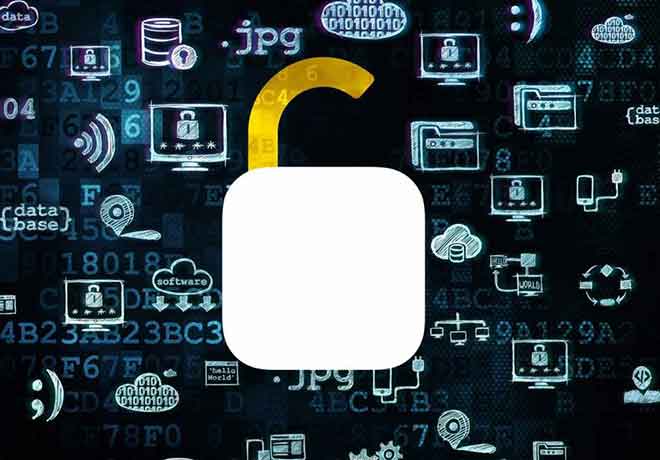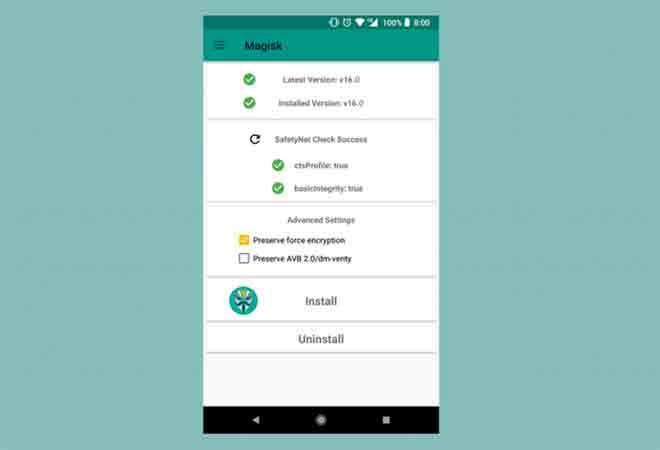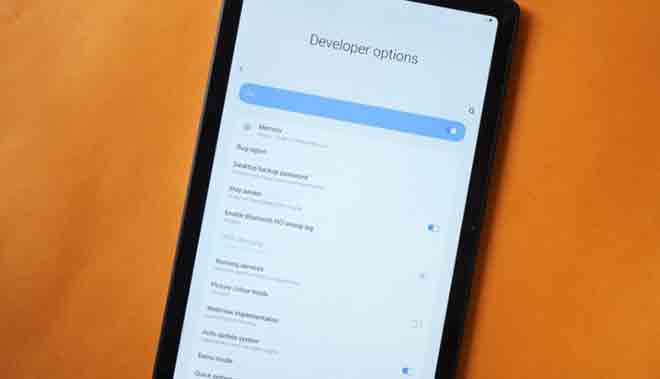Как добавить обложку альбома в YouTube Music
В рамках настраиваемого музыкального опыта, который может предложить YouTube Music, у вас есть возможность изменить изображение обложки всех ваших плейлистов. Хотя эта функция доступна и ее можно выполнить за пару быстрых шагов, добавить обложку к существующим альбомам на YouTube Music пока невозможно.
Тем не менее, вы можете сделать и другие вещи, чтобы настроить свою медиатеку YouTube Music. В этом руководстве мы покажем вам различные способы настройки обложек ваших плейлистов YouTube Music на различных устройствах.
Можете ли вы добавить обложку альбома в YouTube Music?
Если вы просто хотите послушать музыку на YouTube, и в ваших рекомендациях не будет случайных видеороликов, YouTube Music для вас. YouTube Music – это отдельное приложение, используемое для потоковой передачи музыки, которое стало очень популярным в последние пару лет.
YouTube Music не только создает автоматические списки воспроизведения на основе вашей истории поиска и предпочтений, но вы также можете создавать свои собственные списки воспроизведения. Помимо других функций, YouTube Music позволяет вам персонализировать вашу музыку, добавляя и удаляя песни из ваших плейлистов, изменяя названия ваших плейлистов и сортируя музыку.
Программы для Windows, мобильные приложения, игры - ВСЁ БЕСПЛАТНО, в нашем закрытом телеграмм канале - Подписывайтесь:)
Вы также можете изменить обложки плейлистов на YouTube Music, выбрав другую кавер-версию песни из плейлиста. С другой стороны, возможность добавить обложку альбома к загруженной музыке в настоящее время недоступна в YouTube Music.
Единственный способ добавить обложку альбома в YouTube Music – это загрузить свою собственную музыку. Когда вы загружаете определенную песню, вы можете выбрать любую желаемую обложку альбома. Кроме того, нет возможности добавить новую обложку к уже загруженным альбомам.
Как изменить обложку музыкального плейлиста YouTube?
Перед тем, как приступить к редактированию обложки плейлиста YouTube Music, вам следует помнить о нескольких вещах.
Когда вы создаете плейлист на YouTube Music, приложение автоматически использует первую песню, которую вы добавили в плейлист, в качестве обложки. В отличие от Spotify, где обложка плейлиста состоит из четырех изображений, взятых из первых четырех песен вашего плейлиста, YouTube Music использует только одно изображение для обложки.
Вы также должны помнить, что вы можете использовать только одну кавер-версию песни из этого плейлиста. На данный момент невозможно загрузить собственное изображение в качестве обложки списка воспроизведения.
Наконец, единственный способ изменить обложку списка воспроизведения на YouTube Music – это вручную изменить порядок песен. В будущем может появиться больше вариантов, но пока это единственный выход.
Хорошо то, что вы можете изменить обложку своего плейлиста YouTube Music как в приложении для телефона, так и в веб-версии. Мы покажем вам, как это сделать на разных устройствах.
Linux
Начнем с веб-версии YouTube Music. Чтобы отредактировать плейлист, обложку на YouTube Music в Linux, выполните следующие действия:
- перейти к YouTube Music в вашем браузере.
- Выберите раздел «Библиотека» на баннере выше.
- Щелкните список воспроизведения, который хотите отредактировать.
- Найдите песню, которую хотите использовать для обложки плейлиста.
- Щелкните песню и перетащите ее в верхнюю часть экрана.
- Обновите свою страницу.
Вот и все! Изменить обложку плейлиста в веб-версии YouTube Music даже проще, чем в мобильном приложении, просто потому, что вы работаете на большом экране.
Mac
Чтобы изменить плейлист, обложку в YouTube Music на Mac, следуйте этим инструкциям:
- Вы открываете YouTube Music в вашем браузере.
- Перейдите в «Библиотеку» вверху экрана.
- Найдите список воспроизведения, который хотите отредактировать, и щелкните по нему.
- Найдите песню в плейлисте для обложки.
- Щелкните песню и перетащите ее, пока она не станет первой песней в списке воспроизведения.
- Обновите страницу.
Вы успешно изменили обложку своего плейлиста YouTube Music. Теперь вы можете вернуться к прослушиванию музыки с новой обложкой для плейлиста.
Windows 10
Если вы хотите изменить обложку плейлиста YouTube Music в Windows 10, выполните следующие действия:
- Подниматься Youtube музыка .
- Перейдите в «Библиотеку» на баннере выше.
- Найдите альбом, который хотите отредактировать, и щелкните по нему.
- Найдите песню, которую хотите использовать для обложки плейлиста.
- Щелкните песню и перетащите ее в начало списка воспроизведения.
- Отпустите и обновите страницу.
Хотя этот метод редактирования обложек списков воспроизведения работает хорошо, это может быть проблемой, если ваши списки воспроизведения содержат сотни песен. В таком случае вам следует найти песню и перетащить ее в начало списка воспроизведения, что может занять некоторое время.
Поскольку в веб-версии этот процесс занимает гораздо меньше времени, мы рекомендуем использовать для этого компьютер, а не мобильное приложение.
iPhone
Если вашего компьютера сейчас нет рядом или вы просто предпочитаете использовать мобильное приложение, не волнуйтесь. Чтобы изменить обложку списка воспроизведения в приложении YouTube Music для телефона, необходимо выполнить несколько дополнительных действий.
Единственный шаг, который может занять некоторое время, – это переупорядочить последовательность песен. Вот как это делается на iPhone:
- Откройте приложение YouTube Music на своем iPhone.
- Нажмите «Библиотека» в правом нижнем углу экрана.
- Перейдите в «Плейлисты» вверху экрана.
- Выберите список воспроизведения, который хотите отредактировать.
- Перейдите к значку пера в правой части обложки списка воспроизведения.
- Найдите песню, которую хотите использовать для обложки плейлиста.
- Коснитесь двух строк рядом с названием песни.
- Нажмите на две строки и перетащите песню в начало списка воспроизведения.
- Перейдите к «Готово» в правом верхнем углу экрана.
Обновите страницу на вашем iPhone. YouTube Music автоматически заменит обложку плейлиста на кавер на первую песню в списке.
Android
Если вы хотите изменить обложку плейлиста YouTube Music на Android, выполните следующие действия:
- Запустите YouTube Music на своем Android-устройстве.
- Перейдите в раздел «Библиотека» в правом нижнем углу приложения.
- Перейдите к опции «Плейлист» вверху экрана.
- Найдите плейлист, для которого хотите выбрать новую обложку.
- Коснитесь значка пера, расположенного рядом с обложкой текущего плейлиста.
- Прокрутите список воспроизведения, пока не найдете песню с нужной обложкой.
- Коснитесь двух строк в правой части песни.
- Перетащите песню в начало списка воспроизведения.
- Нажмите «Готово».
Вот и все. Вы можете выбрать любую кавер-версию песни из этого плейлиста. Обложка вашего нового плейлиста будет мгновенно обновлена.
Дополнительные ответы на часто задаваемые вопросы
Почему на YouTube Music не отображается обложка альбомов?
В некоторых случаях YouTube Music не отображает обложку альбома на вашем устройстве, особенно в мобильном приложении. Попробуйте обновить свою страницу пару раз.
Если это не сработает, возможно, вам потребуется обновить приложение до последней версии. Обновление музыки на YouTube обычно помогает.
Также может случиться так, что обложка альбома, которую вы хотите выбрать для своего плейлиста, по какой-то причине недоступна. Если да, попробуйте выбрать другую обложку альбома для своего плейлиста.
Почему я не могу добавить обложку альбома в YouTube Music?
К сожалению, в настоящее время нельзя добавлять обложки альбомов в плейлисты YouTube Music. YouTube Music не предлагает вам возможность загружать обложки альбомов для альбомов, которые уже были загружены на YouTube Music.
С другой стороны, если вы загрузите свою музыку на YouTube Music, вам будет предоставлена возможность выбрать желаемую обложку альбома. Если вы хотите изменить обложку альбома, загруженного кем-то другим, обратите внимание, что эта опция также недоступна. Вы можете только редактировать свой плейлист и альбомы.
Персонализируйте свой опыт работы с YouTube Music
Теперь вы знаете, как изменить обложку плейлиста YouTube Music на разных устройствах. Хотя YouTube Music еще не дает вам возможности добавить обложку альбома в список воспроизведения или альбом, который уже был загружен, вы можете выбрать любую обложку списка воспроизведения из списка песен в ваших списках воспроизведения.
После изменения обложек плейлистов и организации их по своему вкусу вы можете начать потоковую передачу музыки.
Вы когда-нибудь раньше меняли обложку плейлиста YouTube Music? Вы использовали какой-либо из методов, описанных в этой статье? Дайте нам знать в комментариях ниже.
Программы для Windows, мобильные приложения, игры - ВСЁ БЕСПЛАТНО, в нашем закрытом телеграмм канале - Подписывайтесь:)